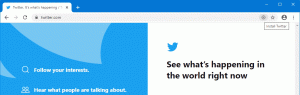Omogućite automatsko stvaranje i sažimanje grupa kartica u programu Microsoft Edge
Kako omogućiti automatsko stvaranje i sažimanje grupa kartica u programu Microsoft Edge
Slično Google Chromeu, Microsoft Edge je dobio mogućnost automatskog kreiranja grupe kartica na temelju adrese web stranice. Npr. ako otvorite još jednu karticu putem veze s web stranice koju trenutno pregledavate, obje kartice će se automatski organizirati u grupu.
Oglas
Svaki korisnik koji surfa internetom prije ili kasnije završi s obiljem otvorenih kartica. Zbog velikog broja, može biti teško pronaći određenu karticu. Ovdje dolazi u obzir značajka grupa kartica.
Prije grupiranja kartica u programu Microsoft Edge, mogli ste koristiti samo različite prozore preglednika za raspoređivanje otvorenih kartica. Ali sada vam Edge to dopušta stvoriti grupu kartica, a ovo je korisna opcija.


Osim ručno kreiranih grupa kartica, Microsoft Edge sada može automatizirati ovaj zadatak umjesto vas. Počevši od Edge Canary
89.0.722.0, sada je moguće omogućitiAutomatsko kreiranje grupa kartica značajka, tako da će automatski stvoriti grupe kartica.
Microsoft je dodao niz novih opcija za značajku Grupe kartica, tako da je sada moguće omogućiti Automatsko kreiranje grupa kartica i Grupe kartica Sažimanje. Kao što vjerojatno znate, oboje Grupe kartica Sažimanje i Automatsko kreiranje grupa kartica također se može omogućiti u Google Chromeu.
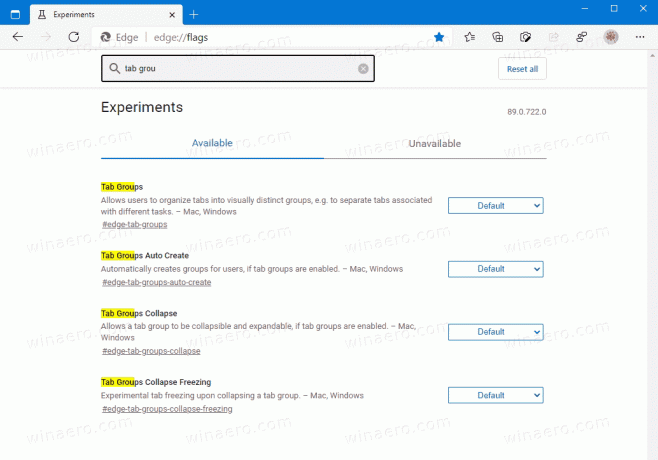
Ovaj će vam post pokazati kako omogućiti značajke Automatsko stvaranje grupa kartica i Sažimanje grupa kartica u programu Microsoft Edge. Molim omogući Grupe kartica ako već niste prije nastavka.
Omogućavanje automatske izrade grupa kartica u programu Microsoft Edge
- Otvorite preglednik Microsoft Edge.
- Tip
edge://flags/#edge-tab-groups-auto-createu adresnoj traci i pritisnite tipku Enter. - Odaberi Omogućeno desno od Automatsko kreiranje grupa kartica zastava.

- Ponovo pokrenite preglednik kada se to od vas zatraži.
Ti si gotov.
Automatsko kreiranje grupa kartica u programu Microsoft Edge sada je omogućeno. Evo kako ga možete koristiti.
Kako Automatsko kreiranje grupa kartica djela
Otvorite bilo koje web-mjesto u programu Microsoft Edge. Recimo da otvorite Winaero. Sada, desnom tipkom miša kliknite bilo koju vezu i odaberite Otvori u novoj kartici iz izbornika desnim klikom na vezu.
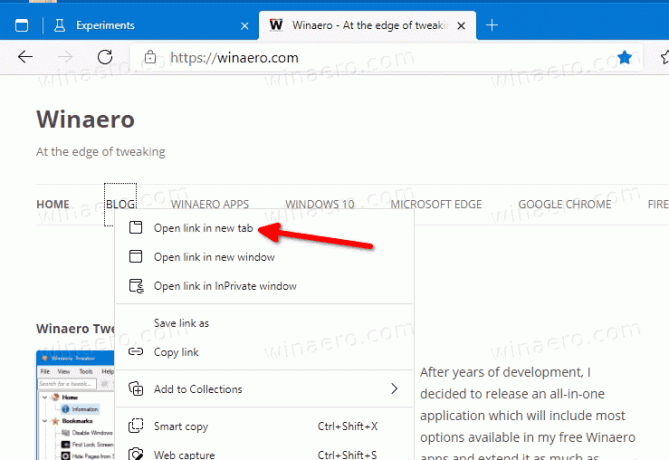
Ovo će automatski stvoriti novu grupu kartica za vas.
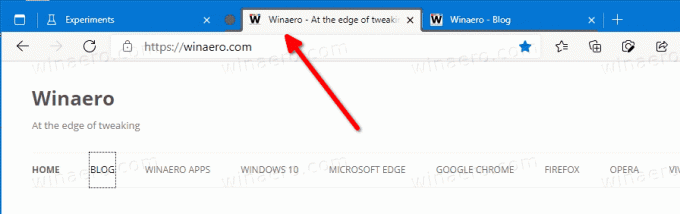
Još jedan koristan dodatak upravljanju karticama u Microsoft Edgeu su sklopive grupe kartica. Kada je značajka omogućena, možete ručno sažimati i proširiti grupu kartica. To vam omogućuje da oslobodite prostor u retku kartice i učinkovitije rukujete više kartica. Evo kako to omogućiti.
Da biste omogućili sažimanje grupa kartica u programu Microsoft Edge
- Otvorite preglednik Microsoft Edge.
- Upišite sljedeći tekst u adresnu traku:
edge://flags/#edge-tab-groups-collapse.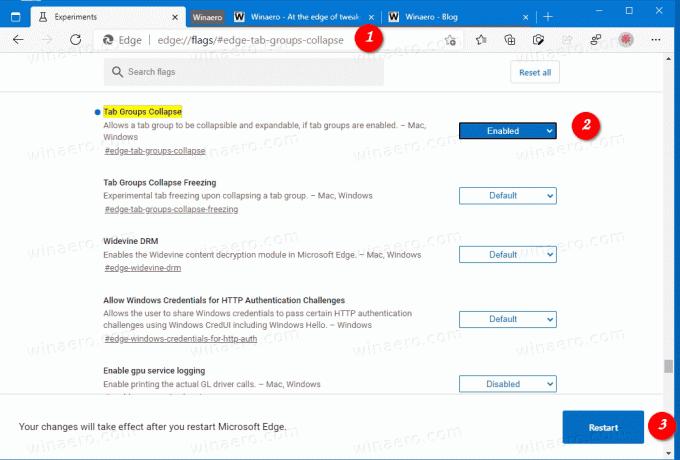
- Odaberi Omogućeno s padajućeg popisa pored Grupe kartica Sažimanje opcija.
- Ponovo pokrenite preglednik kada se to od vas zatraži.
Značajka sažimanja grupa kartica sada je omogućena. Za sažimanje grupe kartica u Google Chromeu kliknite naziv grupe. Odmah će se srušiti.


Također, tu je i još jedna zastava pod nazivom Grupe kartica Sažimanje Zamrzavanje. Automatski će obustaviti sažete kartice kako bi se oslobodili računalni resursi.
Grupe kartica Sažimanje Zamrzavanje
Kada je zamrzavanje kartica omogućeno, preglednik može otkriti da na vašem računalu ponestaje memorije i može obustaviti kartice koje niste koristili ili gledali neko vrijeme. Preglednik će zaustaviti sve aktivnosti za kartice koje niste koristili 5 minuta. Što se tiče zamrzavanja skupljenih grupa kartica, one će postati suspendirane ako je grupa obustavljena i neko vrijeme nije u upotrebi.
Da biste omogućili sažimanje grupa kartica
- Otvorite preglednik Microsoft Edge.
- Upišite sljedeći tekst u adresnu traku:
edge://flags/#edge-tab-groups-collapse-freezing. - Odaberi Omogućeno s padajućeg popisa pored Grupe kartica Sažimanje Zamrzavanje opcija.

- Ponovo pokrenite preglednik kada se to od vas zatraži.
Ti si gotov.
Vrijedi napomenuti da Zamrzavanje kartica je značajka Chromea. Microsoft Edge koristi vlastitu tehnologiju upravljanja resursima "Tablice za spavanje". Stoga bi tvrtka mogla na kraju ovu opciju zamrzavanja skupljene grupe kartica zamijeniti karticama za spavanje.